Computer Name: प्रायः कम्प्यूटर के नाम को बदलना और इसे अपनी इच्छा के अनुसार एक नया नाम देना ठीक रहता है। जब हम कम्प्यूटर खरीदते हैं तो उसका नाम उसके मॉडल के अनुसार होता है लेकिन यदि हम चाहें तो उसको बदल भी सकते हैं। जब हम अपने Computer के नाम को बदल कर, अपना एक नया नाम देते हैं तो उसको ट्रैक करना भी आसान हो जाता है।
इस पोस्ट में हम जानेगे कि हम अपने कम्प्यूटर का नाम आसानी से कैसे बदल सकते हैं। यदि आप एक नए कम्प्यूटर यूजर हैं तो निम्न स्टेप्स के द्वारा आप अपने कम्प्यूटर का नाम आसानी चेंज कर सकते हैं।
Steps for Changing the Computer Name
अपने कम्प्यूटर सिस्टम का नाम बदलने के लिए निम्न स्टेप्स का अनुसरण करें
1) Start बटन पर क्लिक करें व खुलने वाले मेन्यू में Settings ऑप्शन को सेलेक्ट करें। (Settings के ऑप्शन को आप Search बॉक्स में Settings को टाइप करके भी एक्सेस कर सकते हैं।) निम्न इमेज देखें
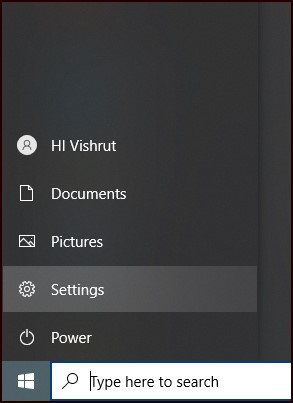
2) Settings ऑप्शन पर क्लिक करते ही Windows Settings की विंडो ओपेन हो जाएगी। सेटिंग्स की विंडो में System आइकान पर क्लिक करें। इमेज देखें –
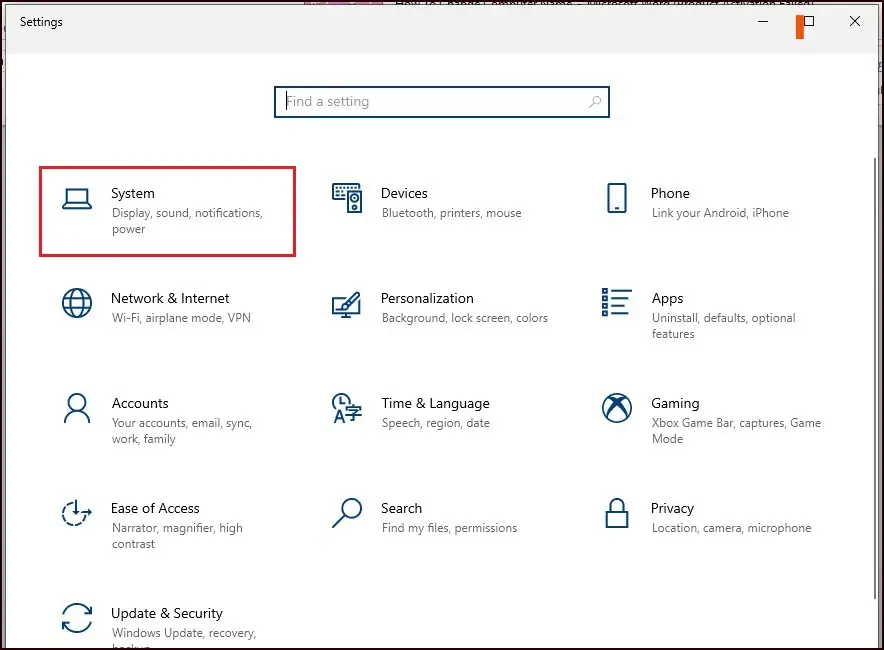
3) System आइकान पर क्लिक करते ही एक नई विंडो ओपन होगी जिसमें लेफ्ट साइड के पैनल में कई सारे ऑप्शन होंगे। अब आप पैनल के आखिरी ऑप्शन ‘About’ पर क्लिक करें।
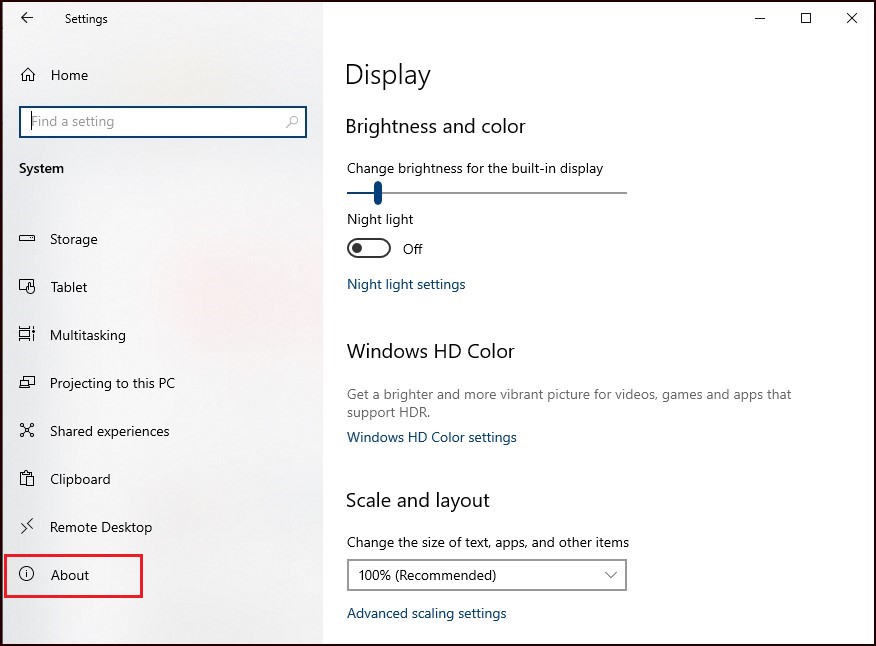
4) क्लिक करते ही About पेज ओपन हो जाएगा, जिसमें आप Device Specifications और Windows Specifications के बारे में डिटेल्स देख सकते हैं।
5) ‘Device Specifications’, में आप अपने कम्प्यूटर का नाम व अन्य डिटेल्स देख सकते हैं।
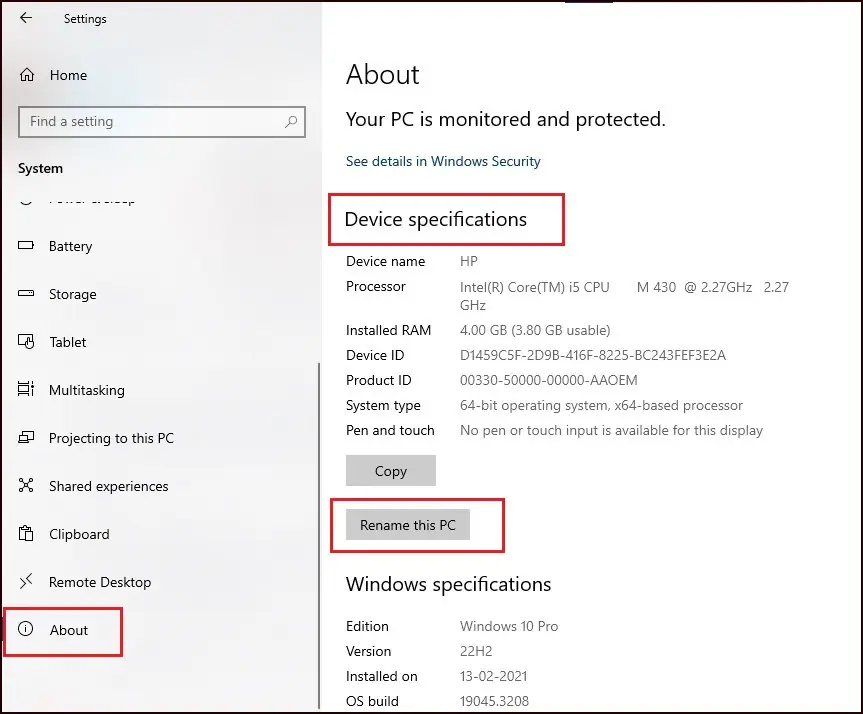
6) Computer Name को चेंज करने के लिए ‘Rename this PC’ पर क्लिक करें। इसके पश्चात ‘Rename Your PC’ डायलॉग बॉक्स के Current PC name: टेक्स्ट बॉक्स में अपने कम्प्यूटर का नया नाम टाइप करें व Next पर क्लिक करें।
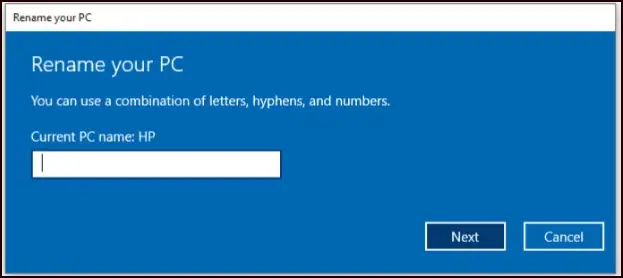
7) अंत में आपको कम्प्यूटर को Restart करने के लिए दो ऑप्शन मिलेंगे – ‘Restart Now’ व ‘Restart Later’। जैसे ही आप सिस्टम को Restart करेंगे आपके Computer का Name चेंज हो जाएगा।
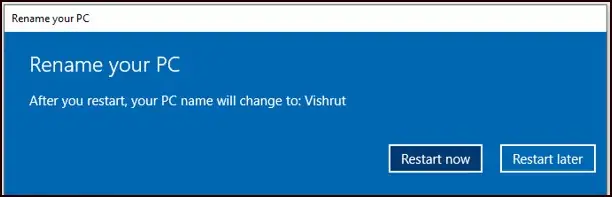
8) आपके कम्प्यूटर का नाम चेंज हुआ है या नहीं यह देखने के लिए Settings > System > About > पर क्लिक करें व Device Specifications में आप Computer Name को चेक कर सकते हैं।
